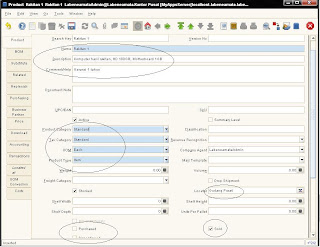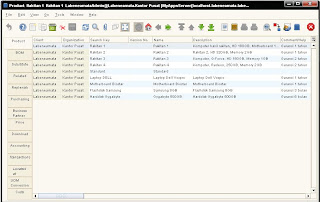Cara membuat BP_Product_Price
1.
Loginlah dengan menggunakan UserID: LabeneamataAdmin,
dan password: LabeneamataAdmin!
2.
Masuklah ke Partner Relations > Business
Partner Rules > Business Partner Group. Di bagian ini, kita akan membuat
kelompok untuk semua rekanan bisnis kita. Lihat gambar di bawah!
3.
Buatlah kelompok business partner sesuka kalian!
4.
Dalam tutorial ini, untuk kelompok business
partner saya buat 3 kelompok yaitu: Customer, Vendor, dan Employee. Silahkan
kawan2 tambahkan sendiri apabila dirasa masih kurang
5.
Setelah membuat grup BP, selanjutnya membuat
greeting atau sapaan. Silahkan masuk ke Partner Relations > Business Partner
Rules > Greeting.
6.
Okeee saatnya membuat business partner
perusahaan kita! Silahkan inputkan nama BP, description, credit status, dan BP
grup.
Apabila yang kita inputkan adalah customer maka kita harus mengaktifkannya
lewat tab Customer! Kemudian tentukan BP tersebut diijinkan berhutang (Credit
Limit) sebesar berapa terhadap perusahan kita. Lihat gambar berikut!
7.
Jangan lupa untuk mengisi data lengkap alamat BP
di tab location.
8.
Lakukan proses yang sama untuk semua BP yang
telah kalian tentukan sebelumnya. Berikut adalah daftar BP yang berhubungan
dengan client LABENEAMATA.
Lanjut dengan membuat Product
1.
Masuk ke Material Management > Material
Management Rules > Product. Di sini kita akan setup PRODUCT apa saja yang
dihasilkan PT.Labeneamata.
2.
Pada tab product, kita inputkan nama produk
kita, description yang berisi penjelasan singkat tentang produk, comment
misalkan adakah garansi untuk produk tersebut, kategori produk (sesuaikan
dengan client kalian), kategori pajak, UOM (satuan), dan tipe produk. Setelah
itu kita tentukan apakah produk tersebut hanya dibeli, hanya dijual, atau dapat
dibeli dan juga sekaligus dapat dijual kembali. Centang PURCHASED apabila
produk tersebut hanya akan dibeli, atau centang SOLD apabila produk tersebut hanya
untuk dijual. Apabila produk tersebut dapat dibeli sekaligus dapat dijual,
centang kedua2nya. Semoga tidak beeenngggooong
Jangan lupa untuk locator juga yaaa…
3.
Berikut contoh produk yang termasuk PURCHASED
dan SOLD. Artinya Laptop Dell Vospro dapat dibeli perusahaan LABENEAMATA sekaligus
dijual kembali kepada customer.
Kita juga dapat menentukan secara langsung harga produk yang kita beli dari
vendor. Caranya klik tab purchasing. Pada tab tersebut terdapat LIST PRICE dan
PURCHASE ORDER PRICE. List price merupakan harga produk yang tertera, sedangkan
PO price merupakan harga pada saat pemesanan
barang. Biasanya harga PO lebih murah dibandingkan List Price.
Perhatikan gambar berikut!
Selain itu, kita juga dapat menentukan secara langsung harga produk yang kita
jual kepada customer. Caranya klik tab price. Pada tab tersebut terdapat LIST
PRICE, STANDART PRICE dan LIMIT PRICE. List price merupakan harga produk yang tertera,
sedangkan Standart price merupakan harga dibawah list price tetapi masih
terdapat keuntungan. Limit price merupakan harga terendah biasanya sama dengan
biaya produksi, artinya barang tidak boleh dijual dibawah harga tersebut kalo tidak
akan terjadi kebangkrutan, wkwkwk…..
Perhatikan gambar berikut!
4.
Lakukan proses yang sama untuk semua product
yang telah kalian tentukan sebelumnya. Berikut adalah daftar PRODUCT yang
berhubungan dengan client lABENEAMATA.
Perhatikan gambar berikut!
Okkkeeeee
Y. Business Partner dan Product sudah selesai di setup!
Langkah terakhir yang kita lakukan ada membuat PRICE (daftar harga).
Oke, mari kita mulai….
1.
Masuk ke Material Management > Material
Management Rules > Price List Schema. Di sini kita akan setup PRICE atau
harga.
2.
Masuk ke Material Management > Material
Management Rules > Pricelist.
3.
Masuk ke Material Management > Material
Management Rules > Discount Schema. Selain menentukan harga dari semua
produk, kita juga bisa membuat diskon untuk semua produk atau untuk semua
business partner kita. Perhatikan gambar berikut untuk setup diskon sebesar 8%.
Sebenarnya
masih banyak yang bisa kita lakukan saat setup price… Namun karena keterbatasan
waktu mungkin ini dulu yang saya bagikan dalam tutorial II ini ya… Cukup dulu
ya… sampe ketemu di tutorial III
0
komentar
Langganan:
Posting Komentar (Atom)